Labot PS4 bojātu datu datu bāzes kļūdu CE-37732-2 un NP-32062-3
Spēļu Konsole / / August 05, 2021
Playstation 4 vai PS4 konsole paver durvis uz ievērojamu pieredzi spēļu pasaulē un piešķir spēles progresīvai tehnoloģijai. Runājot par fantastisku augstas klases grāvējspēļu spēlēšanu, PS4 nevar aizstāt nekas. Bet, apstrādājot bojātus datus vai bojātas datu bāzes kļūdas, tas var būt nogurdinošs darbs. Ikreiz, kad rodas šīs PS4 bojātās datu bāzes kļūdas, kļūst grūti izmantot PS4 mūsu izvēlētu videospēļu spēlēšanai.
Ja jūs ar to pašu problēmu saskaras arī savā PS4 konsolē, tad jums ir paveicies iegūt efektīvus risinājumus tam pašam. Risinot iemeslu, bojāta datu bāzes kļūda CE-37732-2 rodas, ja instalēšanas process nav pareizs un precīzs, tāpēc instalēšanas procedūras laikā daži faili tiek bojāti. Tad NP-32062-3 notiek nepareizu DNS iestatījumu vai bojātu failu dēļ. Jebkurā gadījumā varat izmantot šīs rokasgrāmatas palīdzību, lai atbrīvotos no bojātas datu bāzes kļūdas CE-37732-2 un NP-32062-3.

Satura rādītājs
-
1 Kā novērst bojātus datus PS4?
- 1.1 Manuāla bojātu datu noņemšana
- 1.2 Esošo PS4 failu dzēšana un jaunu lejupielāde
- 1.3 Datu bāzes atjaunošana bojātu datu labošanai
-
2 Kā noteikt bojātu datu bāzi PS4 konsolei?
- 2.1 Inicializējiet PS4
- 2.2 Izlabojiet bojāto cieto disku
-
3 Bezmaksas padomi: kā izvairīties no datu zaudēšanas PS4?
- 3.1 Iegūstiet lielāku HDD ar PS4 pakāpenisku pāreju
Kā novērst bojātus datus PS4?
Ja jūs saskaras PS4 bojātu datu datu bāzes kļūda CE-37732-2 un NP-32062-3 jebkādu specifisku spēļu datu dēļ jums jāritina uz leju, lai iegūtu efektīvus labojumus PS4 bojātajiem datiem.
Manuāla bojātu datu noņemšana
Kad jūs sastopaties PS4 bojātu datu datu bāzes kļūda CE-37732-2 un NP-32062-3, jūsu PS4 konsole automātiski identificēs bojātus failus. Ne tikai tas, bet arī sistēma šos failus glabās atsevišķā failā. Lai noņemtu šos bojātos failus no PS4 konsoles, jums jāveic šādas darbības.
- Pirmkārt, jums pēc tam jāatver PS4 sistēmas sākuma ekrāns; jums ir jānoklikšķina uz Uz augšu Jūs redzēsiet augšup vērsto taustiņu uz augšu, un tas palīdzēs jums ievadīt Iestatījumi opcija.
- Atrodiet sistēmas krātuves pārvaldība cilni šeit.
- Tad jūs redzēsiet sistēmas atmiņas ekrānu, kurā būs redzami visi pieejamie dati.
- Šeit jums ir jānoklikšķina uz Saglabātie dati visā sarakstā.
- Pēc tam piekļuve Media Player, lai atvērtu Media Player mapi, būs nākamais solis.
- Tajā jums jāatzīmē šeit pieejamā izvēles rūtiņa, pēc kuras jānoklikšķina uz cilnes Dzēst. Tas izdzēsīs visus saglabātos failus, kas ir bojāti.
- Pabeidzot korumpētu datu noņemšanas procesu, jums jāpārliecinās, vai dzēšat arī videospēļu failu.
- Galu galā jums ir jāmēģina vēlreiz instalēt spēli.
Tādējādi jūs, visticamāk, bez piepūles atbrīvosities no bojātās datu bāzes kļūdas.
Esošo PS4 failu dzēšana un jaunu lejupielāde
Papildus sistēmas datu bāzei jūsu spēļu dati var būt arī viens no bojātajiem failiem, kas izraisa kļūdu. Parasti tas notiek lejupielādes procedūru laikā. Ja tas notiek, sākotnējo failu dzēšana un atkārtota lejupielāde var jums vislabāk atbilst. Šeit ir ceļvedis zemāk.
- Sāciet ar ievadīšanu Iestatījumi jūsu PS4 sistēmas opcija.
- Šeit jums ir jāpārvietojas Paziņojumi.
- Paziņojumu mapes opciju sarakstā jums jānoklikšķina uz lejupielādes.
- Tad jūs varēsiet redzēt visus lejupielādētos failus, no kuriem jums jāatrod spēle, ar kuru jūs sastopaties ar PS4 bojātu datu kļūdu.
- Nākamais solis būs šo failu dzēšana.
- Pēc tam pēc lejupielādes veiksmīgas pabeigšanas vēlreiz instalējiet spēli.
Tagad jūs varat uzzināt, vai esat atrisinājis savu PS4 bojāto datu bāzes kļūdu vai nē. Ja joprojām rodas problēma, varat izmēģināt nākamo metodi.
Datu bāzes atjaunošana bojātu datu labošanai
Datu bāzes atjaunošana nav nekas jauns PS4 konsolē; tomēr to varat atrast starp iebūvētajām PS4 sistēmas funkcijām. Ja nezināt, kā veikt atjaunošanas datu bāzi, varat izmantot palīdzību, veicot šādas darbības.
- Pieskarieties Ieslēgts Izslēgts PS4 konsoles poga, lai izslēgtu ierīci.
- Pēc tam jums jāuztur un jānospiež barošanas poga līdz brīdim, kad esat liecinieks otrajam pīkstienam.
- Tagad jums ir jāpievieno PS4 konsole kontrolierim ar USB kabeli, pēc tam nospiežot PS poga uz kontrollera var būt labākais solis pagaidām.
- Tas palīdzēs jums iesaistīties drošajā režīmā no PS4 konsoles.
- Nākamajā ekrānā jums jāizvēlas opcija Atjaunot datu bāzi, pēc kuras jums jāgaida līdz visa procesa beigām.
Galu galā jūs varat pārbaudīt, vai jūsu PS4 darbojas pareizi vai nē.
Kā noteikt bojātu datu bāzi PS4 konsolei?
Ja jūs sastopaties PS4 bojātu datu datu bāzes kļūda CE-37732-2 un NP-32062-3 bojātas datu bāzes dēļ tas var ietekmēt visas instalētās spēles. Tādēļ jums jāpārbauda risinājumi, lai novērstu bojāto PS4 konsoles datu bāzi zemāk.
Inicializējiet PS4
Runājot par PS4 inicializēšanu, tā ir diezgan viegli izdarāma funkcija. Ja veicat šo funkciju, varat atjaunot PS4 sistēmas iestatījumus no esošajiem uz noklusējuma iestatījumiem. Šeit jums jāizdzēš visi sistēmas krātuves dati atbalstīšanauz augšu pirms procesa sākšanas.
Lai veiktu pareizās darbības, skatiet šo rokasgrāmatu.
- Iet uz PS4 iestatījumi
- Virzieties, lai atlasītu inicializēšana
- Tad jums jāizvēlas Initialise PS4
- Šeit jūs saņemsiet divas iespējas, vienu inicializēšanai Ātri un cits Pilns. No šīm opcijām jums jāizvēlas jebkura iespēja veikt funkciju.
- Tad jūs saņemsit brīdinājuma ziņojumu:Tas izdzēsīs visuslietotājiem un visiem datiem.”
- Galu galā jums jānospiež uz Palaist iespēja turpināt darbību.
Tagad jūs varat mēģināt atvērt savu PS4 konsoli un spēlēt spēli, lai pārbaudītu, vai jūsu problēma ir novērsta.
Izlabojiet bojāto cieto disku
Bojāta cietā diska labošana var arī palīdzēt izdzēst bojāto PS4 datu bāzi. Lai to izdarītu, varat ievērot šādas darbības.
- Veiciet SFC skenēšanu ierīcē, lai pārbaudītu sistēmas failu integritāti.
- Lai to izdarītu, jums jāatver KomandaPamudināt.
- Pēc komandu uzvednes atvēršanas varat ierakstiet sfc / scannow un tad jums vajadzētu nospiest Enter.
- Šeit jūs uzzināsiet, vai jūsu cietais disks ir slikts sektors vai nē.
- Ja tajā ir slikti sektori, jums vēlreiz jāatver komandu uzvedne.
- Tagad ierakstiet chkdsk *: / f / r / x kur jūs varat uzrakstīt diska burtu * vietā.
- Pēc tam nospiediet Enter.
Ar šo jūs noteikti atbrīvosities no bojāta cietā diska problēmām, un, visticamāk, pēc tam jūs varat spēlēt savas spēles.
Bezmaksas padomi: kā izvairīties no datu zaudēšanas PS4?
Labojot bojāto datu vai datu bāzes problēmu uz PS4, ar šo jūs varat zaudēt savus PS4 datus. Tādēļ, lai atbrīvotos no jebkura šāda jautājuma, jums jāizmanto šī ceļveža palīdzība.
Iegūstiet lielāku HDD ar PS4 pakāpenisku pāreju
PS4 jaunināšana uz lielāku HDD ne tikai uzlabos jūsu PS4 konsoles veiktspēju, bet arī novērsīs datu korupcijas problēmu. Parasti, lejupielādējot daudz spēļu, PS4 cietais disks atklāj datu korupcijas problēmas, un vieta tiek pilna. Tādā gadījumā vispirms ir jāatbrīvo vieta PS4 cietajā diskā vai arī jāatjaunina sistēmas disks. Ja izvēlaties jaunināšanas opciju, datu dublēšana ir arī viens no būtiskākajiem veicamajiem uzdevumiem, kura veikšanai jums jāpārbauda šī rokasgrāmata.
- Pievienojiet USB atmiņas ierīci savai PS4 konsolei un pēc tam atveriet Iestatījumi.
- Šeit atvērts Lietojumprogrammas saglabātā datu pārvaldība opcija, kurā jums jānoklikšķina SaglabātsDati sistēmas krātuvē un beidzot pieskarieties Kopēt uz USB atmiņas ierīci.
- Atlasiet dublēšanai nepieciešamās lietas un pēc tam atlasiet Kopēt.
- Tagad jums jāgaida, kamēr dublēšanas process būs pabeigts, pēc tam nomainiet PS4 cieto disku ar lielāku. Tad jums ir jāizslēdz PS4, un nākamais solis būs USB diska atvienošana.
- Ar milzīgu rūpību jānoņem PS4 cietais disks un pēc tam tas jāaizstāj ar lielāku cieto disku.
- Tagad jums jāveic sistēmas programmatūras pārinstalēšanas process.
- Pēc tam vēlreiz pievienojiet USB atmiņas ierīci savai sistēmai, lai tajā darbotos Iestatījumi. Atpakaļ dodieties uz Lietojumprogrammas saglabātā datu pārvaldība un tad SaglabātsDati sistēmas krātuvē un visbeidzot Kopēt uz sistēmas krātuvi.
- Veiciet atlasīšanas procesu visiem vienumiem, kurus vēlaties kopēt, un pēc tam nospiediet kopiju opciju un pēc tam ātri pārvietojiet dublējumkopijas uz jauno cieto disku.
Tādā veidā jūs varat viegli dublēt savus PS4 datus un tur un pēc tam uzlabot savu sistēmu.
Tas noteikti var jums palīdzēt; atbrīvojoties no PS4 bojātu datu datubāzes kļūdas CE-37732-2 un NP-32062-3. Viss, kas jums jāpatur prātā, ka, izvēloties kādu no noņemšanas procedūrām, jums jānodrošina, lai jūsu būtiskajos failos būtu dublējums, lai jums nebūtu jāsedz zaudējumi.
Ja jūs nezināt, ka sastopaties ar PS4 bojātu datu datu bāzes kļūdām CE-37732-2 un NP-32062-3, jums jāpārbauda, vai spēles ekrāns iet melns vai tu esi neizdodas ielādēt nevienu rakstzīmi. Ja jūs saskaras ar šiem simptomiem vai jūsu spēle ir atpaliek, tad jums jāievēro iepriekš minētā rokasgrāmata, lai iegūtu vislabāko problēmas risinājumu. Ja jums ir kādi jautājumi vai atsauksmes, lūdzu, pierakstiet komentāru zemāk esošajā komentāru lodziņā.

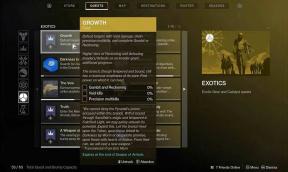

![Kā instalēt AMobile PD470 Stock programmaparatūru [Flash ROM fails]](/f/46f1099cee9398272bafe0761a705eed.jpg?width=288&height=384)